Waze est une application mobile gps extrêmement populaire, mais à l’heure de l’utiliser, la question de la consommation de data mobile se pose forcément.
Bien que vous puissiez la télécharger de manière totalement gratuite dans Google Play ou Apple Store, il faudra en effet compter avec une (bonne) connexion internet pour qu’elle fonctionne correctement pendant votre trajet ! Le problème, c’est que sur la route il n’y a pas de wifi ! Du coup, se sont vos données mobiles qui devront prendre le relais … Et qui dit données mobiles dit risque de hors forfait imminent pour beaucoup d’entre nous !
Sommaire
La consommation de data avec Waze : pourquoi c’est important de le savoir ?
Je vous le disais à l’instant, Waze est une appli gps très simple à utiliser, son téléchargement est gratuit et en plus elle recèle de fonctionnalités en tout genre. Et oui, Waze ne se contente pas d’un simple guidage vocal d’un point A jusqu’à un point B !
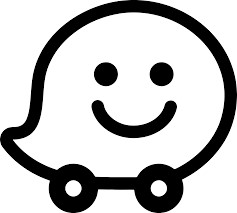
Avec Waze activé sur votre smartphone, vous pourrez connaître l’état du trafic en temps réel avec une précision remarquable. Vous pourrez ainsi gagner du temps : éviter les bouchons, mais aussi les zones accidentées et opter pour la bissectrice. Vous pourrez même éviter de vous faire flasher par les radars fixes. D’ailleurs vous recevrez également des alertes en cas de contrôles de police et lorsque vous êtes en excès de vitesse.
Finalement, Waze, c’est un peu le co-pilote de rêve. Car en plus de tout cela, il vous aide à trouver une station essence, une grande enseigne ou même une boulangerie pour votre pause café ! Vraiment, on comprend pourquoi il compte des millions d’utilisateurs (les wazers) à travers le monde.
Mais, le revers de la médaille, c’est que pour profiter pleinement de l’ensemble de ces fonctionnalités, il faudra être connecté à internet. Et plus précisément : utiliser vos données mobiles ! Pour les chanceux qui comptent avec un forfait 3G ou 4G (et prochainement le 5G), ce n’est pas un inconvénient. Mais pour tous les autres, cela sous-entend au moins deux problèmes :
- Le risque de hors forfait. Le coût des Mb que vous utiliserez hors-forfait dépendent de votre opérateur. Celui-ci peut d’ailleurs soit vous facturer au Mb supplémentaire, soit à la minute.
- Vous pouvez vous retrouver perdu en pleine campagne. Si vous avez un forfait bloqué, une fois que vous avez consommé l’ensemble de vos données cellulaires, il n’y a plus rien à faire…
Consommation de data avec Waze : quelle quantité de données mobiles utilise cette appli GPS ?
Cela ne fait aucun doute, avant de lancer Waze, mieux vaut connaître sa consommation de data. Si vous avez déjà fouiné sur le web vous aurez sûrement constater que la réponse n’est pas si simple que cela à dénicher …
Comment savoir combien de gigas consomme Waze ?
Vous-vous demandez peut-être pourquoi donc n’est-il pas facile de savoir quelle est la consommation data avec Waze ? La question paraît bien simple, mais dans la pratique il faut savoir que l’utilisation des ressources mobiles dépendent d’un certains nombre de facteurs.
Pour commencer, tout dépend de votre smartphone, de la durée de votre trajet et même du trajet en lui même. Une heure sur une route de campagne un en ligne droite vous coûtera forcément moins cher qu’une heure en plein centre de Paris un Vendredi en heure de pointe. Comme je vous le disais un peu plus tôt, ce qui consomme des données mobiles, c’est l’envoie d’alertes, de notifications et autres fonctionnalités.

En faite, plus recevez d’aide à la conduite, et plus Waze sera gourmande en données mobiles. C’est mathématique. N’est-il donc pas possible de connaître une approximation de la consommation de data par Waze ?
Consommation de data avec Waze : quelques ordres de grandeur.
Lorsque j’ai demandé à Google ce qu’il pense de tout cela, j’ai obtenu une réponse. Assez imprécise à mon sens, mais une réponse quand même. Il semblerait que Waze consomme à peu près 10 Mo par heure d’utilisation, que ce soit sous android et ios. Sachant cela, la question est à présent de savoir si c’est une consommation de data acceptable ou non.
Pour que vous puissiez avoir une idée concrète de la chose, avec 10 Mo vous pouvez : envoyer ou recevoir 10 photos ou discuter pendant 5 heures non-stop sur WhatsApp, écouter vos 2 titres préférés sur Youtube ou encore, Googler pendant presque 1 heure. Bref, en somme, Waze ne semble pas consommer plus que cela ! A titre informatif : les applications de streaming musical comme Deezer consomment plus de 70 Mo par heure. Si vous aimez écouter de la musique, mieux vaut choisir un forfait adapté à l’utilisation de Deezer !
Mais comme je vous le disais, tout dépend du trajet que vous allez effectuer et des signalements que vous allez recevoir. Comme la question de la consommation de data avec Waze revient sur de nombreux forums, voici deux témoignages qui parlent d’eux même :
- 9,5 Mo consommés pour 15 km de trajet en ville en heure de pointe.
- 2,72 Mo consommés sur un long trajet de 500 km, sans embouteillages ni problèmes particuliers.
Comme vous pouvez le constater, la différence est tout de même saisissante ! Le meilleur conseil que je puisse vous donner si vous voulez connaître la consommation de Waze est de faire vous même le test. Si vous ne voulez pas prendre le risque de dépasser votre forfait, alors lisez la suite de cet article, je vous donne quelques astuces pour diminuer votre consommation de data avec l’application waze.
5 conseils pour réduire au maximum votre consommation de data avec Waze !
Waze est une application de navigation gps très complète, malheureusement son utilisation peut entraîner de mauvaises surprises à la fin du mois. Cependant, avec quelques ajustements il est possible de profiter de cette applis sans vous ruiner.
#1. Téléchargez la carte en avance, depuis une connexion Wifi.
Le premier conseil que je vous donne pour réduire votre consommation de data avec Waze est sans doute le plus radical. Vous ne le savez peut-être pas, mais vous pouvez parfaitement télécharger votre itinéraire connecté au Wifi puis continuer hors ligne. En effet, pour pouvoir vous guider via le meilleur itinéraire, l’application n’a besoin que de connaître votre positionnement géographique et fonctionne très bien en mode hors connexion. Il faudra simplement veiller à ce que l’option de géolocalisation automatique soit activée.
De cette manière, l’application waze fonctionnera comme n’importe quel gps. Rappelez-vous les gps traditionnels comme tomtom go ou mappy, ils n’avaient pas besoin d’internet pour vous guider !
Certes ici vous ne profiterez pas des avertisseurs des zones de danger. Vous aurez simplement accès à la cartographie. Il vous faudra donc être attentif à la signalisation, respecter les limites de vitesse, allumer l’autoradio pour écouter les informations et être averti en cas de zone de danger. Sinon, vous pouvez également le combiner avec l’application coyote.
A ce propos, sachez qu’il existe foule d’applications gps qui fonctionnent sans données mobiles. C’est par exemple le cas du célèbre google maps, mais aussi de HereWeGo. Ces deux applications mobiles sont gratuites et disponibles dans le playstore ainsi que dans l’applestore.
#2. Activez l’option « mise à jour uniquement en Wifi ».
On n’y pense pas forcément mais ce geste simple peut vous éviter bien des mauvaises surprises sur votre facture ! Par défaut, votre application waze – comme toutes les autres d’ailleurs – va se mettre à jour automatiquement, quel que soit le réseau sur lequel votre téléphone est connecté. J’imagine que vous voyez où je veux en venir : des dizaines et des dizaines de Mo, parfois des gigas qui risquent de s’envoler ! Le pire c’est que bien souvent vous ne vous rendrez pas compte. Et oui, les mises à jour se généralement font en arrière-plan !

Pour que vos mises à jour ne s’effectuent que lorsque vous êtes connecté au wifi, allez dans le playstore (ou son homologue Apple). Allez dans les paramètres, puis dans mettre à jour automatiquement les applis. Enfin, sélectionnez via le wifi uniquement. Le processus est exactement pareil avec AppleStore.
#3. Restreindre votre consommation de données en arrière-plan.
Il n’y a pas que les mises à jour qui grignotent votre forfait ! Certaines applications consomment vos données mobiles alors qu’elle ne sont pas en usage ! Cela peut paraître incroyable, mais c’est bel et bien le cas ! J’imagine que vous serez d’accord avec moi : quitte à payer une consommation de data, autant que ce soit pour utiliser Waze lorsque vous en avez besoin.
Pour savoir quelles sont les applications qui utilisent impunément vos données mobiles, rendez-vous dans les paramètres de votre téléphone. Le processus varie légèrement selon la version Android ou iOS que vous utilisez. Mais grosso modo vous devriez trouver la section qui s’intitule utilisation des données mobiles.
#4. Surveillez votre consommation de données en temps réel.
Autre petite astuce qui pourrait vous être utile si vous souhaitez contrôler votre consommation de data avec Waze. Il existe des applications qui permettent justement de savoir en temps réel quelle est votre consommation de données mobiles. Vous pouvez même attribuer une limite à ne pas dépasser en fonction des applications. Je vous conseille d’essayer Datally qui est une application développée par Google et qui est gratuite.
#5. Optez pour un forfait adapté !
Avant de clôturer cet article, un dernier conseil : pensez à comparer les différentes offres en matière de téléphonie mobile. Aujourd’hui il est possible de bénéficier de prix tout à fait raisonnables ! Certains opérateurs, comme Sosh ou Red proposent un combo forfait box internet + forfait mobile pour moins de 15 euros par mois. Pensez-y !
Sur ces bons conseils, je vous laisse retourner à vos occupations. J’espère que cet article vous aura été utile !
